FUJITSU磁阵安装配置工程指导手册(E2K M100M200)
Fujitsu MHZ2-CJ Series FDE HDD安装与设置指南说明书
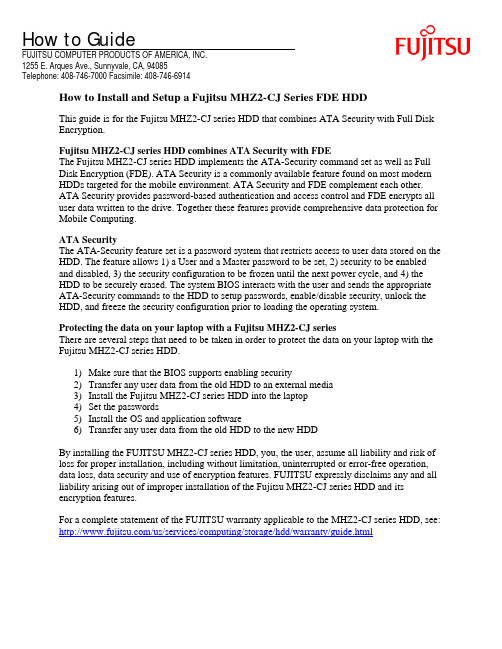
How to GuideFUJITSU COMPUTER PRODUCTS OF AMERICA, INC.1255 E. Arques Ave., Sunnyvale, CA, 94085Telephone: 408-746-7000 Facsimile: 408-746-6914How to Install and Setup a Fujitsu MHZ2-CJ Series FDE HDDThis guide is for the Fujitsu MHZ2-CJ series HDD that combines ATA Security with Full DiskEncryption.Fujitsu MHZ2-CJ series HDD combines ATA Security with FDEThe Fujitsu MHZ2-CJ series HDD implements the ATA-Security command set as well as FullDisk Encryption (FDE). ATA Security is a commonly available feature found on most modernHDDs targeted for the mobile environment. ATA Security and FDE complement each other.ATA Security provides password-based authentication and access control and FDE encrypts alluser data written to the drive. Together these features provide comprehensive data protection forMobile Computing.ATA SecurityThe ATA-Security feature set is a password system that restricts access to user data stored on theHDD. The feature allows 1) a User and a Master password to be set, 2) security to be enabledand disabled, 3) the security configuration to be frozen until the next power cycle, and 4) theHDD to be securely erased. The system BIOS interacts with the user and sends the appropriateATA-Security commands to the HDD to setup passwords, enable/disable security, unlock theHDD, and freeze the security configuration prior to loading the operating system.Protecting the data on your laptop with a Fujitsu MHZ2-CJ seriesThere are several steps that need to be taken in order to protect the data on your laptop with theFujitsu MHZ2-CJ series HDD.1)Make sure that the BIOS supports enabling security2)Transfer any user data from the old HDD to an external media3)Install the Fujitsu MHZ2-CJ series HDD into the laptop4)Set the passwords5)Install the OS and application software6)Transfer any user data from the old HDD to the new HDDBy installing the FUJITSU MHZ2-CJ series HDD, you, the user, assume all liability and risk ofloss for proper installation, including without limitation, uninterrupted or error-free operation,data loss, data security and use of encryption features. FUJITSU expressly disclaims any and allliability arising out of improper installation of the Fujitsu MHZ2-CJ series HDD and itsencryption features.For a complete statement of the FUJITSU warranty applicable to the MHZ2-CJ series HDD, see: /us/services/computing/storage/hdd/warranty/guide.html1. Make sure that the BIOS supports enabling securityIn the BIOS Setup Program, verify that the BIOS supports a “Hard Disk” password. It could also be called a “Hard Drive” password or a “Disk Drive” password or something similar. It is not the “BIOS” password or the “System” password.If the BIOS does not support a Hard Disk password, then a User password cannot be set and security cannot be enabled and the full benefit of FDE cannot be realized.If the BIOS supports a Hard Disk password, then a User password can be set, security can be enabled, and the full benefit of FDE can be realized.For example, the following screen shot indicates that the BIOS supports enabling security. There is a selection on the “Security” screen for “Hard Disk Security.” Other BIOSs may look different from this example.2) Transfer any user data from the old HDD to an external mediaAny user data that needs to be retained can be copied to an external media before the old HDD is removed. After the new HDD is installed and the operating system is installed, the data can be copied from the external media to the new HDD.3) Install the Fujitsu MHZ2-CJ series HDD into the laptopWhen replacing the laptop’s current HDD with a Fujitsu MHZ2-CJ series HDD, all the same installation steps need to be taken as with any other HDD, with the possible addition of the step to enable security.The Fujitsu MHZ2-CJ series HDD is physically installed into the laptop in the same manner that any other HDD would be installed. FDE poses nothing special for the physical installation.4) Set User PasswordAfter installing the new HDD, the next step is to enable security.The following screen shot shows that the BIOS supports both a User Password and a Master Password.The following screen shot shows the interaction to set the User Password.The following screen shot shows the interaction to set the Master Password.Refer to the help section of your system’s BIOS menus for information on setting the Hard Disk Passwords.Normal operation with security enabledWhen security is enabled, whenever the system is powered on the HDD will be locked and the BIOS will ask for a password. The User password can be used to unlock the HDD. The HDD will remain unlocked until the system is powered off.The following screen shot shows the interaction to unlock the HDD when the laptop is powered on.Do not forget your password!If you forget your password, then your data is unrecoverable.5) Install The OS and application softwareThe new Fujitsu MHZ2-CJ series HDD needs to have the operating system and other software installed. The operating system and other software can be installed by running the normal software installers or by transferring a preconfigured image to the new HDD.6) Transfer any user data from external media to the new HDDAfter the operating system and other software have been installed any user data can be copied to the new HDD.If the user data has already been copied to an external media, now is the time to copy it from the external media to the new HDD.Advanced Secure EraseNot all BIOSs directly support the Advanced Secure Erase function. If your BIOS does support this function, then refer to the help section of your system’s BIOS menus for information on performing this function.If your BIOS does not support the Advanced Secure Erase function, then you need to use an alternative approach.A freeware utility called HDDErase is available from the Center for Magnetic Recording Research at the University of California, San Diego./people/Hughes/SecureErase.shtmlThis utility is able to initiate an Advanced Secure Erase of the HDD. The utility comes with a text file called HDDEraseReadMe.txt that describes what needs to be done in order to erase the HDD.FUJITSU EXPRESSLY DISCLAIMS ANY AND ALL WARRANTIES WITH RESPECT TO THE UTILITY HDDERASE, EXPRESS OR IMPLIED, INCLUDING WITHOUT LIMITATION IMPLIED WARRANTIES OF MERCHANTABILITY AND FITNESS FOR A PARTICULAR PURPOSE, WARRANTIES OF NON-INFRINGEMENT, AND ANY WARRANTY, EXPRESS OR IMPLIED, THAT THE UTILITY OR ITS OPERATION WILL BE UNINTERRUPTED, ERROR-FREE OR VIRUS FREE. FUJITSU EXPRESSLY DISCLAIMS ANY AND ALL LIABILITY ARISING OUT OF USE OF THE UTILITY HDDERASE. YOU, THE USER, ASSUME ALL RISKS WHEN DOWNLOADING OR USING THE UTILITY.。
磁阵(安装手册)
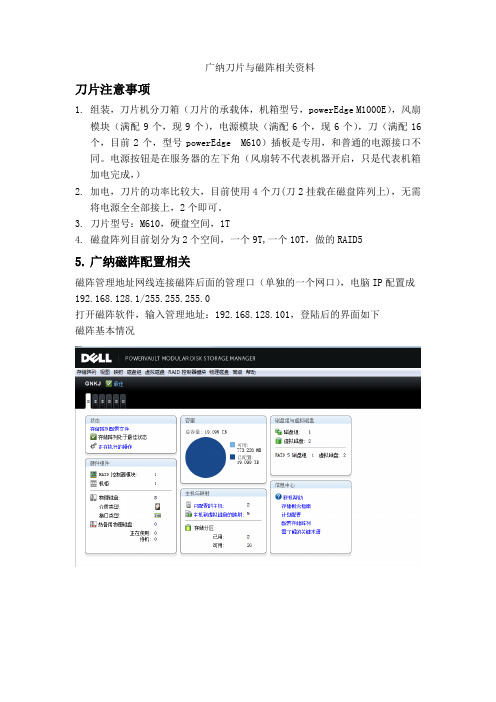
广纳刀片与磁阵相关资料刀片注意事项1.组装,刀片机分刀箱(刀片的承载体,机箱型号,powerEdge M1000E),风扇模块(满配9个,现9个),电源模块(满配6个,现6个),刀(满配16个,目前2个,型号powerEdge M610)插板是专用,和普通的电源接口不同。
电源按钮是在服务器的左下角(风扇转不代表机器开启,只是代表机箱加电完成,)2.加电,刀片的功率比较大,目前使用4个刀(刀2挂载在磁盘阵列上),无需将电源全全部接上,2个即可。
3.刀片型号:M610,硬盘空间,1T4.磁盘阵列目前划分为2个空间,一个9T,一个10T,做的RAID55.广纳磁阵配置相关磁阵管理地址网线连接磁阵后面的管理口(单独的一个网口),电脑IP配置成192.168.128.1/255.255.255.0打开磁阵软件,输入管理地址:192.168.128.101,登陆后的界面如下磁阵基本情况磁阵其他网卡的配置截图(连接服务器所用)网卡0网卡16.刀片服务器背板网卡注意事项刀片服务器所用的背板网卡属于一个交换机,每个刀片的网口实际都已经默认连接,2个背板网卡A1,A2。
也就是说A1,A2各插了一根网线,分别是接磁阵和192.168.4.0/24,以后新加服务器,如果网段不变的话,不需要再接新的网线(里面可以划分 VLAN,实际来说,A1板卡和A2办卡各是一个VLAN)查看交换机的配置笔记本网线连接服务器背板Cmc 的Gb口登陆CMC:192.168.0.120界面如下:可以从这里看到背板的交换机序列号。
7.服务器冷备步骤1)服务器安装好系统,装好相应的软件,将ISCSI发起连接调试好,在控制面板---iscsi发起---配置好服务端的IP地址(刀2用的192.168.130.101),然后点击登录即可2)备用服务器的IP地址不填,而且把网卡分别命名为联通和磁盘阵列,禁用备份服务器的网卡(以免造成IP地址冲突),3)主服务器出现故障时,启用网卡,配置好原服务器的地址.4)在磁盘阵列中,找到cc存储,右键---主机端口标示符更换,更换时自动回出现已登录的备用服务武器的串号(需核对计算机名称),点击更换即可磁阵安装一、硬件安装:1、磁阵柜安装到机柜,将硬盘安装至磁阵柜中,注意需按下硬盘前按钮,将硬盘打开,装入磁阵柜中厚将硬盘前合住即为安装硬盘成功。
施耐德SoMachineBasic软件使用培训手册精
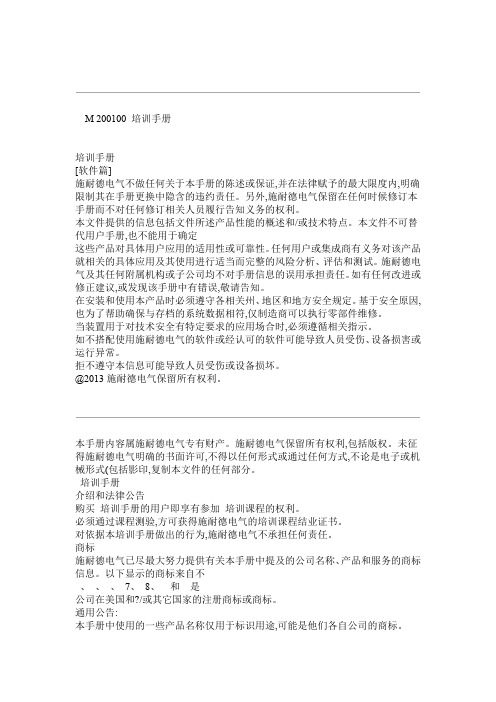
M 200100 培训手册培训手册[软件篇]施耐德电气不做任何关于本手册的陈述或保证,并在法律赋予的最大限度内,明确限制其在手册更换中隐含的违约责任。
另外,施耐德电气保留在任何时候修订本手册而不对任何修订相关人员履行告知义务的权利。
本文件提供的信息包括文件所述产品性能的概述和/或技术特点。
本文件不可替代用户手册,也不能用于确定这些产品对具体用户应用的适用性或可靠性。
任何用户或集成商有义务对该产品就相关的具体应用及其使用进行适当而完整的风险分析、评估和测试。
施耐德电气及其任何附属机构或子公司均不对手册信息的误用承担责任。
如有任何改进或修正建议,或发现该手册中有错误,敬请告知。
在安装和使用本产品时必须遵守各相关州、地区和地方安全规定。
基于安全原因,也为了帮助确保与存档的系统数据相符,仅制造商可以执行零部件维修。
当装置用于对技术安全有特定要求的应用场合时,必须遵循相关指示。
如不搭配使用施耐德电气的软件或经认可的软件可能导致人员受伤、设备损害或运行异常。
拒不遵守本信息可能导致人员受伤或设备损坏。
@2013施耐德电气保留所有权利。
本手册内容属施耐德电气专有财产。
施耐德电气保留所有权利,包括版权。
未征得施耐德电气明确的书面许可,不得以任何形式或通过任何方式,不论是电子或机械形式(包括影印,复制本文件的任何部分。
培训手册介绍和法律公告购买培训手册的用户即享有参加培训课程的权利。
必须通过课程测验,方可获得施耐德电气的培训课程结业证书。
对依据本培训手册做出的行为,施耐德电气不承担任何责任。
商标施耐德电气已尽最大努力提供有关本手册中提及的公司名称、产品和服务的商标信息。
以下显示的商标来自不、、、7、8、和是公司在美国和?/或其它国家的注册商标或商标。
通用公告:本手册中使用的一些产品名称仅用于标识用途,可能是他们各自公司的商标。
有效性注意事项当前的手册适用于负责所述产品实施、操作和维护的合资格技术人员。
它包含合理使用产品所需了解的信息。
浪潮存储DCS02系统产品安装指导书V1.1版(本指导书适用于AS500G,AS500E存储安装)
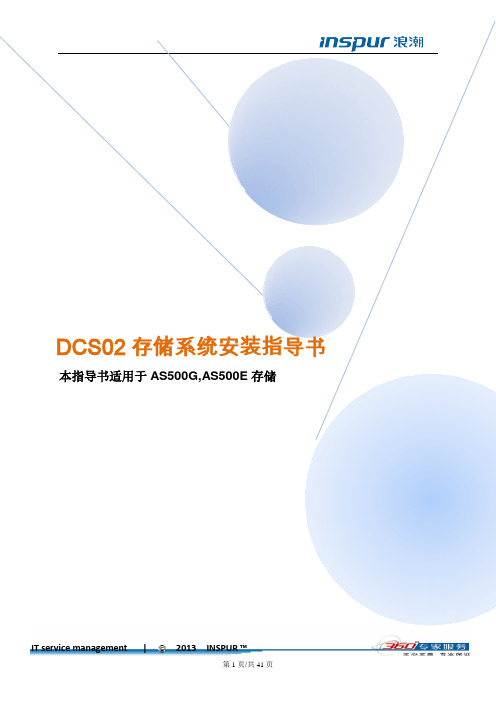
涉密第1页/共41页IT service management | 2013 INSPUR ™Copyright and Confidentiality StatementAny information contained in this document, whether it is related to Inspur or its partners, including but not limited to functional description, policies, processes, decisions, employee information, agent and customer information, and all financial data, shall be kept in strict confidence.Copyright© Inspur Group Limited 2014文档信息文档修改记录版权及保密性声明本文档中包含的所有信息,无论涉及到浪潮还是其合作伙伴(包括但不限于功能描述、政策、流程、决定、雇员信息、代理及客户信息以及所有的财务信息),都必须绝对保密。
本文件中出现的任何文字叙述、文档格式、插图、照片、方法、过程等内容,除另有特别注明,版权均属浪潮信息所有,受到有关产权及版权法保护。
任何单位和个人未经浪潮信息的书面授权许可,不得复制或引用本文件的任何片断,无论通过电子形式或非电子形式。
浪潮集团版权所有© 2013目录1.产品介绍 (5)1.1.产品参数 (5)2.调试过程 (5)2.1.硬件安装 (5)2.1.1.硬盘安装 (5)2.1.2.连接扩展柜 (6)2.2.系统授权码申请及注册 (7)2.2.1.获取机器码 (7)2.2.2.授权码注册 (8)重要说明 (8)2.3.存储配置 (8)2.3.1.磁盘信息 (9)2.3.2.卷组管理 (11)2.3.3.逻辑卷管理 (12)3.映射主机 (14)3.1.FC-SAN (14)3.1.1.FC主机组管理 (14)3.1.2.增加FC主机 (15)3.2.IP-SAN (18)3.2.1.主机组信息 (18)3.2.2.新建主机组 (19)3.2.3.增加主机 (19)3.2.4.映射磁盘 (19)4.IP-SAN环境ISCSI启动器的安装与配置 (20)4.1.WINDOWS系统ISCSI启动器安装与配置 (20)4.2.Linux 上启动器的安装和使用 (26)5.多路径软件的安装 (28)5.1.Windows多路径功能 (28)5.1.1.Windows 2003 MPIO安装设置 (28)5.1.2.Windows 2008 MPIO 安装设置 (28)5.1.3.Linux多路径安装配置 (36)6.其他 (40)1.产品介绍1.1. 产品参数2.调试过程2.1. 硬件安装2.1.1.硬盘安装将硬盘从硬盘包装袋中取出,按从右到左的顺序逐一安装硬盘,硬盘安装到位后,应扣紧卡扣,使硬盘面板齐平,如下图2.1.2.连接扩展柜AS500G/AS500E的扩展柜为AS500GJ或者AS500EJ扩展柜示意图如下:连接一个扩展柜方法连接多个扩展柜方法2.2. 系统授权码申请及注册2.2.1.获取机器码通过控制器的IP地址登陆每个控制器,获取两个控制器的机器码2.2.2.授权码注册将两个控制器的系统机器码、购买的功能选择等信息发送给浪潮客户服务部为您产生产品授权码,并发送邮件或致电给您。
F-M100-1X DTU 终端使用说明书

F-M100-1X DTU 终端使用说明书此说明书适用于下列型号产品:客户热线:400-8838-199电话:+86-592-6300320传真:+86-592-5912735网址:地址:厦门集美软件园三期A06栋11层F-M100-1XDTU 终端使用说明书文档版本密级V1.0.3产品名称:F-M100-1X共35页型号产品类别F-M100-10CAT 1数传终端F-M100-11CAT 1数传终端F-M100-12CAT 1数传终端文档修订记录日期版本说明作者2022/08/29V1.0.0初始版本CYD 2022/09/14V1.0.1F-M100-1X系列独立文档发布CYD 2022/09/28V1.0.2修改自动化测试说明CHY 2022/12/05V1.0.3新增-11/-12产品型号CHY2/35著作权声明本文档所载的所有材料或内容受版权法的保护,所有版权由厦门四信通信科技有限公司拥有,但注明引用其他方的内容除外。
未经四信公司书面许可,任何人不得将本文档上的任何内容以任何方式进行复制、经销、翻印、连接、传送等任何商业目的的使用,但对于非商业目的的、个人使用的下载或打印(条件是不得修改,且须保留该材料中的版权说明或其他所有权的说明)除外。
商标声明Four-Faith、四信、、、均系厦门四信通信科技有限公司注册商标,未经事先书面许可,任何人不得以任何方式使用四信名称及四信的商标、标记。
3/35目录第1章引言 (5)1.1安全须知 (5)第2章产品简介 (6)2.1.基本描述 (6)2.2.产品规格及主要性能 (6)2.3.接口定义 (7)2.5指示灯说明 (8)第3章自动化测试 (10)3.1.自动化测试步骤 (10)3.2.四信测试中心 (11)3.3.通信测试 (12)第4章安装 (13)4.1.概述 (13)4.2开箱 (13)4.3安装与电缆连接 (14)第5章参数配置 (16)5.1.配置连接 (16)5.2.配置方式介绍 (16)5.3.配置工具参数配置详细说明 (16)5.4.短信配置 (33)5.5.远程配置 (33)第6章数据传输试验环境测试 (34)6.1.试验环境网络结构 (34)6.2.测试步骤 (34)4/355/35第1章引言本文档定义了F-M100-1X 及其与客户应用连接的空中接口和硬件接口。
联想SureFibre210磁盘阵列
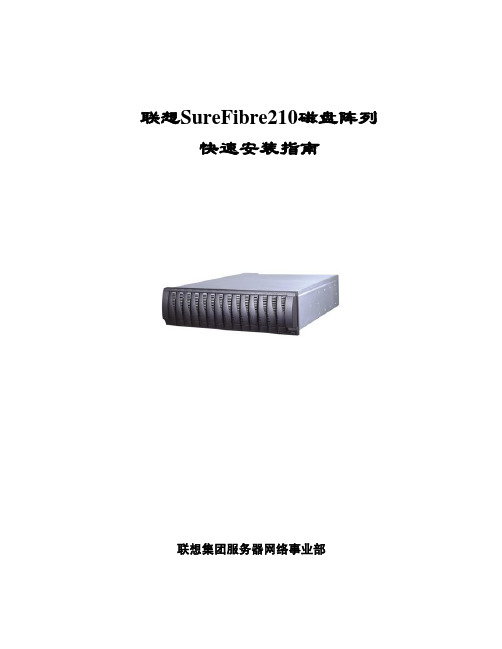
1.3 安全规范要求 .......................................................................................................................2
第 2 章 磁盘阵列的开箱检查 ........................................................................................................3
联想SureFibre210磁盘阵列 快速安装指南
联想集团服务器网络事业部
版本号:1.0
联想集团有限公司 1999、2002 年版权所有。如事先未得到联想集团有限公司任何书面 许可,本文件中的任何部分都不得进行复制,或以任何形式、任何手段进行转载。
M200&M100 硬件培训手册
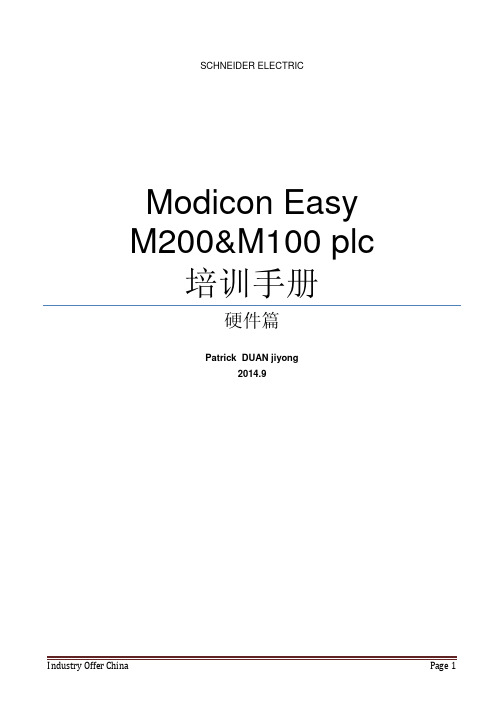
2.12.1.1 外部输入中断功能 ............................................................................................26
பைடு நூலகம்
2.12.1.2 快速计数器(FC)功能 ....................................................................................26
2.13 QR 码使用 ...............................................................................................................31
Page 3
Modicon Easy M200&M100 plc
SCHNEIDER ELECTRIC
Modicon Easy M200&M100 plc
培训手册
硬件篇
Patrick DUAN jiyong 2014.9
Industry Offer China
Page 1
Modicon Easy M200&M100 plc
培训手册
目录
1 概述 ..............................................................................................................................4 1.1 产品特色....................................................................................................................4 1.1.1 恰好满足你的需求..................................................................................................4 1.1.2 产品的易用性 .........................................................................................................7 1.1.3 增强的产品性能 .....................................................................................................7 1.2 产品使用环境特性 .....................................................................................................8 2 硬件概览 .......................................................................................................................9 2.1 硬件组成....................................................................................................................9 2.2 模块安装特性...........................................................................................................10 2.3 CPU 模块特性 .........................................................................................................11 2.4 CPU 特性指标 .........................................................................................................12 2.5 供电特性..................................................................................................................15 2.6 RTC 实时时钟 .........................................................................................................16 2.7 SD 卡.......................................................................................................................17 2.8 LED 显示 .................................................................................................................18 2.9 正面扩展板 ..............................................................................................................20 2.10 右扩展模块 ..............................................................................................................20 2.11 通讯接口..................................................................................................................21
富士通ETERNUS2000磁阵配置管理(含多路径配置)
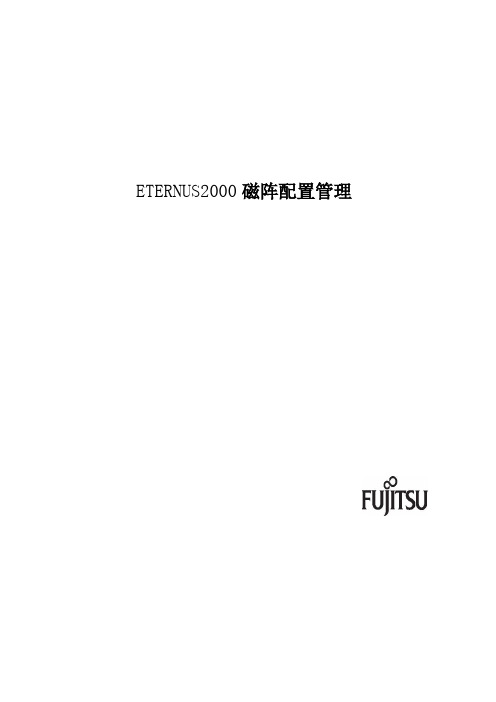
继续点击“运行”
此处点击“否”
出现登录界面
输入用户名和密码
用于日常管理和维护的帐号为“root”密码也是“root”
用于配置RAID,故障检测的帐号为“f.ce”,密码是每台机器机身铭牌上的check code加SN的组合
登录进入JAVA配置界面,默认会出现配置向导,一般采用手工配置,所以可以关闭此向导。
二.
连接与登录
使用交叉线连接笔记本网口和存储CM0上的MNT口
修改笔记本网卡IP和存储IP成为同一网段
笔记本电脑或配置终端上必须安装JRE1.5.0_12以上版本。
打开IE浏览器,输入默认IP地址HTTP://192.168.1.1,如果IP被修改了,那么使用修改后的IP登录。
点击黑色的ETERNUS2000标题,出现java引导界面,点击“是”
前提:E2K低版本最大RAID5只支持3~16硬盘,volume最大只能8TB.
SUSE11sp2:
查看从E2K映射过的硬盘
#fdisk–l |grep sd
划了三个分区,客户连接二个控制器,因冗余路径,则发现有六块硬盘。
[1mimportbill:~ #fdisk -l |grep sd
Disk /dev/sdb: 8518.6 GB, 8518631424000 bytes
此处的名称可以修改,但不能删除
移除绑定的LUN
确认,点击“Finish”完成。
删除
选择Volume标签,选择指定的Volume,点击“Delete”
删除
选择RAID Groups标签,选择要删除的RAID Group,点击“Delete”。
删除
在RAID Group标签下点击HotSpare按钮,在标志为HS盘的图标上点击,取消HS标志。
- 1、下载文档前请自行甄别文档内容的完整性,平台不提供额外的编辑、内容补充、找答案等附加服务。
- 2、"仅部分预览"的文档,不可在线预览部分如存在完整性等问题,可反馈申请退款(可完整预览的文档不适用该条件!)。
- 3、如文档侵犯您的权益,请联系客服反馈,我们会尽快为您处理(人工客服工作时间:9:00-18:30)。
ETERNUS2000 磁阵安装配置 工程指导手册 ETERNUS2000 M100 M200一、硬件安装部分存储安装手册的准备 请在安装 ETERNUS2000 M100 和 M200 存储设备前,把本手册准备好,然后按照本手册的步骤进行安装操 作。
Eternus2000 存储外观介绍 一、ETERNUS 2000 系列 M100&M200 机型Model100Model200CE 柜: AUTO Power 开关。
出厂默认为 OFF 当拨到 ON 的时候,存储柜加电即自动开 机。
IP Reset 按钮。
按一次切换 Master CM, 按 两次恢复网口默认 IP 地址 192.168.1.1硬盘位置图D E 柜 。
三 个 指 示 灯 , 面 板 上 无 F u j i t s u 标 志C E 柜 。
四 个 指 示 灯 , 面 板 上 有 F u j i t s u 标 志勾取下和安装面板的方法(需要打开锁)安装前需要确认的事项: 电源容量和设备电源插头数量都需要提前计算,然后和客户沟通后准备好。
表.ETERNUS2000 Module100 尺寸(WxDxH) 最大重量 最大功率 最大发热量 输入电源 基本 最大 AC200~240V AC200~240V 电压 相 周波数 周围环境 482×660×88mm(2U) 4U/5U(含ACS1U) 70kg 770W 2, 771kJ/h AC200~240V 单相 50Hz or 60Hz 加电时温度(℃):5~35 未加电时温度(℃):0~50 湿度(%RH):20~80表.ETERNUS2000 Module 200 尺寸(WxDxH) 最大重量 最大功率 最大发热量 输入电源 基本 最大 AC200~240V AC200~240V 电压 相 周波数 482×660×88mm(2U) 12U/16U(含ACS4U) 210kg 2, 270W 8, 170kJ/h AC200~240V 单相 50Hz or 60Hz 加电时温度(℃):5~35 未加电时温度(℃):0~50 湿度(%RH):20~80周围环境工具的准备 请在设备安装前,准备好以下工具。
FST (CE Terminal) 请准备好控制终端或笔记本 FST 以便访问存储设备。
交叉线 需要准备交叉线一条用于 FST 对存储设备的访问配置。
设备上机架工具 由于存储设备都需要安装在机架上,请准备好螺丝刀等上机架常用工具。
设备开箱和外观检查 在设备拆开包装后,进行以下的外观检查: 1. 去除设备上的塑料外罩,检查下列各项: (1) 表面是否损坏或比较脏; (2) 设备上的螺丝是否松动; (3) 在设备接头上是否有损坏; (4) 设备接头上是否松动; (5) 设备上的开关是否正常。
2. 检查设备包装中是否有钥匙,请妥善保存。
如果发现外观损坏,请联系工程负责人员检查设备部件和附件 在设备拆开包装后,请按照清单检查部件和附件是否齐全。
检查设备输入电源 存储设备输入电源如下: M100 电压: AC200V-AC240V M200 电压: AC200V-AC240V 请用万用表检查设备输入电源是否接地,所需电压是否满足要求。
安装存储设备 存储设备需要安装到机柜上,请在安装前计划好具体位置再进行安装。
E2000 的基本配置(1*CE)在机柜上所占位置是 2U,每机柜增加 2U。
以下是 M200 扩展到 6 个机柜的上架图DE6 DE5 DE4 DE3 DE2 CE1机架底部可安装 ACS 电源接线盒螺丝左导轨 垫片右导轨 螺丝注意:当有多个DE柜时候需要按机柜右侧所示的DE-ID号从小到大依次往上安装DE 柜右侧 DE-ID 标签线缆连接1. miniSAS 线 注意,CE 柜上只有 SAS(OUT)端口, 每个 DE 柜上都有 SAS(IN)和 SAS(OUT)端口。
所以,每根 SAS 线的两端也分成 IN 和 OUT,不能反过来插。
下图中显示了怎样区分 IN 和 OUT 端口。
SAS线的拔出方法拉2. 电源线2.ACS当有多个机柜时建议使用ACS接线盒连接电源线3. 光纤线IP记录为防止修改IP地址后遗忘,请将修改好以后的IP填入以下表格此表格在机器上的位置:加电及开关机顺序开机:对于附带DE 柜的情况,请按下图顺序依次按Power Switch加电。
即:先开启最上面的DE柜,然后往下,最后开启CE柜。
否则CE柜将无法识别其他DE柜。
关机:当应用停止后,按住CE柜上的Power Switch 4秒钟,所有机柜将被关闭。
二.管理和配置阵列使用交叉线连接笔记本网口和存储CM0上的MNT口修改笔记本网卡IP和存储IP成为同一网段笔记本电脑或配置终端上必须安装JRE1.5.0_12以上版本。
打开IE浏览器,输入默认IP地址HTTP://192.168.1.1,如果IP被修改了,那么使用修改后的IP登录。
点击黑色的ETERNUS2000标题,出现java引导界面,点击“是”点击“运行”继续点击“运行”此处点击“否”出现登录界面输入用户名和密码用于日常管理和维护的帐号为“root”密码也是“root”用于配置RAID,故障检测的帐号为“f.ce”,密码是每台机器机身铭牌上的check code加SN的组合登录进入JA V A配置界面,默认会出现配置向导,一般采用手工配置,所以可以关闭此向导。
新安装的机器,需要先修改系统时间。
点击Setting标签,在弹出的页面中选择SYSTEM->DATE and TIME 修改系统时间为当地时间。
点击SYSTEM菜单,可以看到存储上的各个部件状态如下图的状态表示该存储没有进行过任何RAID配置,且各个部件状态正常。
¾创建RAID GROUP点击RAID Group标签,在右边的菜单按钮中点击“create”,开始创建一个RAID Group在弹出的页面中,点击下图所示按钮,添加一个RAID Group填入Name,RAID Level,所属CM(一般为自动),然后点击“Browses”,选择放入RAID Group里的硬盘点击NEXT,进入STEP2确认配置。
在DISK框里可以查看选择的磁盘。
确认后点击“Finish”。
¾指定HotSpare盘在RAID Group标签下点击HotSpare按钮,选择其中一块硬盘作为HS盘(前四块硬盘为系统盘,不可选)¾创建VOLUME点击V olumes标签,在右边的菜单按钮中点击“create”,开始创建一个V olume选择在哪个RAID Group上创建V olume在右边对话框里填入V olume Name,容量大小,数量,然后点击下图所示按钮,注册一个V olume 继续填写右边对话框,并点击此按钮可以注册多个V olume,直至RAID Group的空间用尽。
点击NEXT,进入STEP3,确认配置信息后点击“Finish”,完成创建。
¾创建MAPPING注册好的LUN(VOLUME)需要MAPPING到各个FC端口去,以便指定主机来访问。
单击“Host Affinity Groups”标签,选择光纤连接的端口,点击“modify”指定一个名字,点击NEXT选择那些LUN要绑定到这个端口上面,点击ADD添加完成后点击NEXT选择MAPPING到主机的SCSI LUN号确认配置,点击“Finish”对于其他需要配置MAPPING的端口,重复上面的各个步骤,完成最终配置。
配置完成后,再确认system标签,可以发现硬盘的图标状态改变,表示已经被配置过。
以下介绍如何删除一个已创建好的配置。
¾删除MAPPING点击HOST Affinity Group对应的四条记录分别是4个光纤口上的MAPPING信息,需要删除MAPPING。
从00开始,选中一条记录,点击“Modify”此处的名称可以修改,但不能删除移除绑定的LUN确认,点击“Finish”完成。
¾删除Volume选择V olume标签,选择指定的V olume,点击“Delete”¾删除RAID Group选择RAID Groups标签,选择要删除的RAID Group,点击“Delete”。
¾删除HotSpare盘在RAID Group标签下点击HotSpare按钮,在标志为HS盘的图标上点击,取消HS标志。
¾设置FC端口参数如下图所示1.存储上的某一个FC口,如果和另外某个FC口的设置一样,可以设置直接复制所有的端口配置2.如果存储和主机直连,那么使用默认的FC-AL设置就可以。
如果存储和主机见通过光交换机连接,那么需要修改成Fabric Connection模式。
三.日常维护存储访问用户管理ETERNUS中有三种类型帐号, CE帐号、系统管理帐号和普通用户帐号。
CE帐号厂商保留,系统管理帐号为root,普通帐号由 root创建。
一般情况下不用建立多个用户。
Firmware的升级存储设备安装前,请先查看此设备的firmware版本是否是最新的,如果不是最新的,请立即升级。
如果日后有最新的版本发布,请及时对设备进行firmware版本更新。
Log的下载,日志下载是需要经常做的工作。
出现故障和更换部件后,下载日志可以分析定位问题,下载后可发给富士通分析。
注意事项注意开关机顺序,开机时必须先打开所有DE,最后开CE。
关机时只要按CE上的关机按钮即可。
不可以在业务运行时关闭存储,不可以通过直接拔电源或拉闸的方式关闭存储无论任何情况,在没有富士通专业人员在场时都不可以随意插拔和移动存储中的硬盘,特别是前4块系统盘。
日常应注意存储前面板上的状态灯的情况,如果FAULT灯亮需要及时联系FUJITSU。
